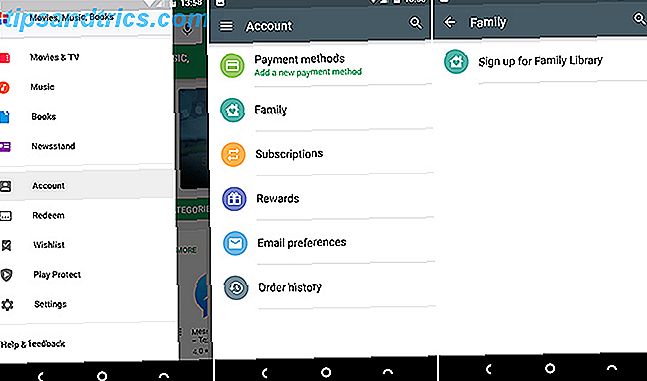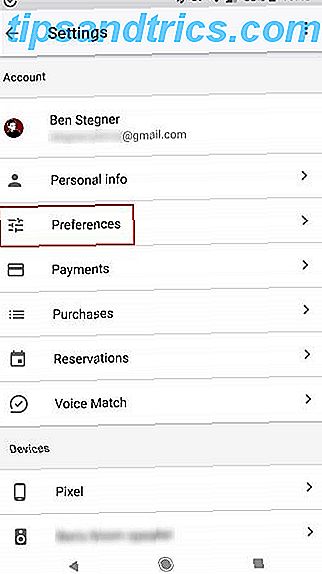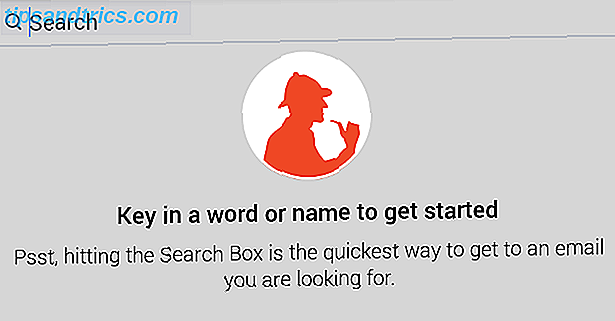Ao trabalhar no seu Mac todos os dias, a área de trabalho pode facilmente ficar cheia de janelas abertas, páginas do navegador e outros aplicativos. Se você quer uma maneira melhor de gerenciar e controlar o que está na sua área de trabalho Mac, o Optimal Layout ($ 14.00, versão de avaliação gratuita) é uma poderosa solução de gerenciamento de janelas.
O aplicativo é semelhante a outros aplicativos de gerenciamento de janela para o Mac, como o Moom (revisado aqui Gerenciar seu Mac Windows com eficiência com o Moom Gerenciar o seu Mac Windows com eficiência com o Moom Uma das coisas mais difíceis de fazer no Mac OS X é o gerenciamento do Windows. Normalmente, faço uma retrospectiva dos anos do Windows com saudade, mas o gerenciamento de janelas foi integrado com muito menos clareza em ... Leia mais) e BetterSnapTool (comentado aqui Assuma o controle do Windows no seu desktop Mac com o BetterSnapTool eo Houdini Assuma o controle do Windows Mac Desktop Com BetterSnapTool e Houdini Não importa se você tem um pequeno 11 "MacBook Air ou um 27" iMac, você normalmente vai lutar com o gerenciamento de janelas na tela da sua área de trabalho. Mesmo que eu use dois monitores, eu usei ... Mais), mas oferece algumas características únicas e nuances que fazem sobressair da multidão.
Como funciona
Ativado por uma tecla de atalho atribuída, o Optimal Layout apresenta um espaço de trabalho que consiste em janelas ativas e ocultas atualmente abertas no seu Mac.
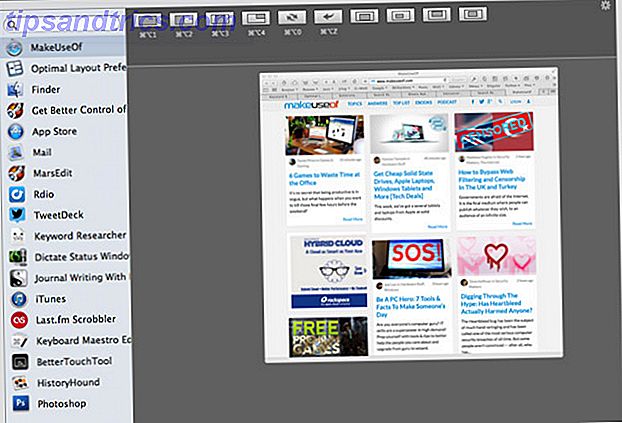
Você pode usar o mouse ou uma tecla de atalho atribuída para ativar, redimensionar e posicionar rapidamente uma janela selecionada no monitor principal ou secundário. Layout ótimo é especialmente útil para iMacs de tela grande, onde você pode querer posicionar rapidamente uma ou mais janelas sem o incômodo de redimensioná-las usando o método tradicional de agarrar o canto inferior direito de uma janela.

Você pode desenhar uma janela selecionada na posição desejada ou usar uma posição predefinida ou personalizada que se adapte ao seu fluxo de trabalho normal. O Layout Ótimo oferece opções para reposicionar janelas usando apenas o teclado ou principalmente o mouse ou o trackpad.
Para aumentar ainda mais a velocidade, você pode mapear atalhos de teclado individuais e usados regularmente para macros no Teclado Maestro (revisado aqui Automatizar tudo no seu Mac com o teclado Maestro [Mac] Automatizar tudo no seu Mac com o teclado Maestro [Mac] Escrevi vários artigos sobre automação Mac, incluindo um Guia de Automação MUO sobre como começar a usar o Automator da Apple e os recursos internos do OS X para criar pastas, listas de reprodução, álbuns e caixas de correio inteligentes, mas ... Leia Mais), que podem ser usados para ativar e reposicionar janelas usando uma sequência de letras atribuída, em vez de ter que lembrar de atalhos de teclado complicados.

Eu gosto especialmente de como a janela Layout Ótimo pode ver todas as abas abertas nas janelas do navegador. Você pode selecionar uma guia com o mouse ou começar a digitar as primeiras letras do título da janela para selecioná-la e, em seguida, pressionar a tecla Return para ativar o local desejado na tela. Usuários do lançador de aplicativos, Alfred estará familiarizado com este tipo de controle de teclado.
No entanto, notei que, para melhor procurar e filtrar várias janelas dentro do mesmo aplicativo, você precisa primeiro digitar o nome do aplicativo e começar a digitar o nome do título da janela.

O Layout Ótimo oferece uma maneira consideravelmente mais rápida de alternar janelas do que usar as opções padrão fornecidas no sistema operacional Mac.
Criando Presets
Depois de usar o Optimal Layout por um tempo, você desejará criar predefinições de layout de janela, de maneira semelhante ao que é feito em BetterSnapTool. Isso é feito desenhando o layout desejado, clicando com o botão direito do mouse no título da janela e selecionando Salvar nova posição .

Um ícone indicando a nova posição será colocado na parte superior do layout ideal para que possa ser rapidamente selecionado com o mouse ou com um atalho atribuído. E, naturalmente, as posições predefinidas podem ser editadas removidas e até exibidas na barra de menus do seu Mac.

Quando você clica com o botão direito do mouse em um título de janela, você tem a opção de mover uma janela para sua próxima exibição (se tiver uma), fechar ou fechar a janela ou ignorar a janela completamente.
Customizando Layout Ótimo
Layout ótimo inclui uma variedade de configurações, incluindo o estilo e a cor da janela de layout; quais recursos você deseja exibir na janela e como deseja que o Layout Ótimo manipule a ativação das janelas.

Dependendo do tipo de controle desejado, talvez seja necessário passar algum tempo testando as diferentes preferências que se ajustam ao seu fluxo de trabalho.
Qual gerenciador de janelas?
Neste ponto, você pode estar se perguntando qual aplicativo de gerenciamento do Windows é o melhor. Eu seria duramente pressionado para recomendar um sobre o outro. Cada um tem funções semelhantes, então você pode querer experimentar cada um deles para ver qual se sente mais confortável para você. Em geral, eu provavelmente recomendaria BetterSnapTool para usuários de mouse pesado Assuma o controle do Windows no seu desktop Mac Com BetterSnapTool e Houdini Assuma o controle do Windows no seu desktop Mac Com BetterSnapTool e Houdini Não importa se você tem um pequeno 11 "MacBook Air ou um 27 "iMac, você normalmente vai lutar com o gerenciamento de janelas na tela da sua área de trabalho. Embora eu use dois monitores, usei ... Read More, e Optimal Layout para aqueles que gostam de usar atalhos de teclado para controlar e navegar pelas janelas em seus Macs. Não se esqueça do Moom, que o Simon abordou em detalhes no passado Gerencie seu Mac Windows eficientemente com o Moom Gerencie seu Mac Windows eficientemente com o Moom Uma das coisas mais difíceis de fazer no Mac OS X é o gerenciamento do Windows. Eu não costumo olhar para trás no meu Windows anos com saudade, mas o gerenciamento de janela foi integrado muito menos descuidado em ... Leia Mais.
Se tudo o que você deseja fazer é encaixar janelas lado a lado, à la Windows, o iSnap adiciona essa funcionalidade ao OS X.
Download: Layout ótimo (US $ 14, versão gratuita)
Optimal Layout é definitivamente vale a pena um download de teste gratuito para testar por uma semana ou mais. Deixe-nos saber o que você acha do aplicativo e como você o está usando, ou se prefere uma das alternativas.